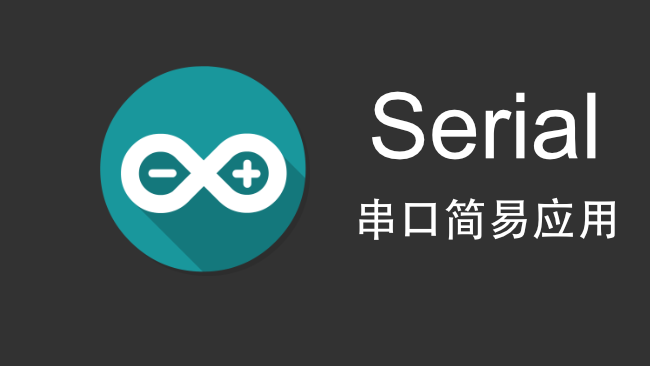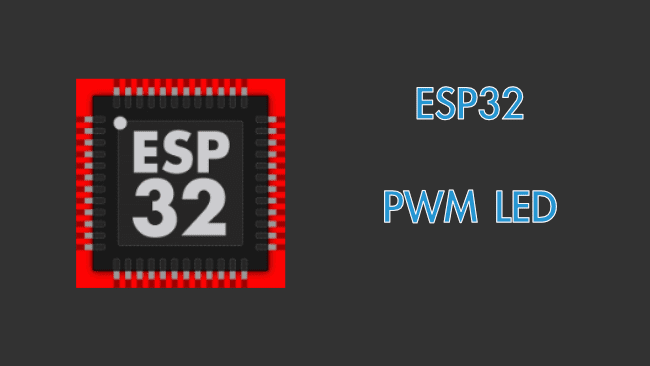Raspberry Pi 在Jupyterlab中显示摄像头画面
目录
实现在Jupyter NoteBook上实时显示当前摄像头的图像
使用v4l2-ctl查看摄像头信息
!v4l2-ctl -d 0 -lv4l2-ctl是一个命令行工具,它用于与Linux中的Video4Linux2系统进行交互。Video4Linux2简称V4L2,是Linux操作系统中处理视频设备的内核驱动。
v4l2-ctl帮助您执行各种操作,例如列出可用的视频设备,查询或更改视频设备的设置等。例如,您可以使用它来更改摄像头的分辨率,设置视频输入等。
具体地说,一些常见的使用v4l2-ctl的命令包括:
v4l2-ctl --list-devices用于列出系统中所有可用的视频设备。v4l2-ctl --set-fmt-video=width=640,height=480,pixelformat=1用于设置视频设备的分辨率和像素格式等属性。v4l2-ctl --all用于显示所有关于设备的信息,包括驱动,功能,视频和音频标准等。
简单来说,v4l2-ctl是Linux中一个非常有用的工具,对于需要管理和配置视频设备的用户们来说。它提供了直观且易于使用的命令行界面,使得视频设备的管理和配置变得更容易。
遇到错误提示:v4l2-ctl: command not found 解决办法
这是个错误,是因为没有安装v4l2-ctl所导致的,在对应的操作系统中输入命令,安装即可:
Debian OS
apt-get install v4l-utilsUbuntu OS
apt-get install v4l-utilsAlpine OS
apk add v4l-utilsArch Linux
pacman -S v4l-utilsKali Linux
apt-get install v4l-utilsCentOS
yum install v4l-utilsFedora
dnf install v4l-utilsWindows (WSL2)
sudo apt-get update sudo apt-get install v4l-utilsRaspbian
apt-get install v4l-utils安装后再次尝试该命令,则会返回当前摄像头的所有信息。
实时显示摄像头NoteBook 代码
这段代码是一个Python程序,用于创建并控制一个Camera的类对象,获取来自一个视频设备(例如网络摄像头)的画面。
import traitlets
from traitlets.config.configurable import SingletonConfigurable
import numpy as np
import enum
import cv2
import ipywidgets.widgets as widgets
from IPython.display import display
import atexit
import threading
import matplotlib.pyplot as plt
# 将图像从BGR格式转为JPEG格式的函数
def bgr8_to_jpeg(value, quality=10):
return bytes(cv2.imencode('.jpg', value)[1])
# 这是定义了一个名为Camera的类,
# 它继承自SingletonConfigurable类。
# SingletonConfigurable 类是 traitlets 模块提供的一个基类,用来产生单例类。
# 同一时间只会存在一个这个类的实例。
class Camera(SingletonConfigurable):
value = traitlets.Any()
def __init__(self):
try:
# 创建一个 cv2.VideoCapture 的实例,
# 用于从摄像头捕获视频。
# 其中的数字 0 具体代表系统的哪个摄像头可能会依据实际环境有差异,通常0代表默认的摄像头。
self.cap = cv2.VideoCapture(0)
# 通过调用 VideoCapture 实例的 read() 方法,来获取摄像头的一帧图像。
re, image = self.cap.read()
if not re:
raise RuntimeError('Could not read image from camera.')
# 设置Camera类的value属性,将其值设置为获取到的一帧图像。
self.value = image
self.start()
except:
self.stop()
raise RuntimeError(
'Could not initialize camera. Please see error trace.')
atexit.register(self.stop)
# 这部分是一个定义在Camera类内部的方法,
# 用于在独立的线程中,持续地从摄像头获取画面。
def _capture_frames(self):
while True:
re, image = self.cap.read()
if re:
self.value = image
else:
break
def start(self):
# if not self.cap.isOpened():
# self.cap.open(self._gst_str(), cv2.CAP_GSTREAMER)
if not hasattr(self, 'thread') or not self.thread.isAlive():
# 启动一个新的线程,用于连续获取摄像头的画面。
self.thread = threading.Thread(target=self._capture_frames)
self.thread.start()
def stop(self):
if hasattr(self, 'cap'):
self.cap.release()
if hasattr(self, 'thread'):
self.thread.join()
# 创建一个 Image组件,用于在Jupyter Notebook中显示摄像头的画面。
# 这里的宽度和高度不一定要与摄像机匹配,代表着在浏览器中显示的宽度和高度
image = widgets.Image(format='jpeg', width=500, height=500)
camera = Camera()
# 使用traitlets库的dlink函数,
# 实现camera的value属性和image的value属性之间的双向绑定,
# 当camera.value发生改变时,image.value也会自动更新。
# 其中 bgr8_to_jpeg 是一个将图像从BGR格式转为JPEG格式的函数。
traitlets.dlink((camera, 'value'), (image, 'value'), transform=bgr8_to_jpeg)
display(image)
camera.stop()总的来说,这段代码创建了一个Camera类,用于控制并获取摄像头的画面,并在Jupyter Notebook上实时显示出来。其中使用到了 OpenCV(用于图片获取和处理), traitlets(用于创建类和属性绑定), ipywidgets(用于创建图片组件), threading(用于创建新的线程)。
把代码复制到Jupyte Notebook上就可以实现查看摄像头了。